高中信息技术会考_Frontpage操作题要点
Excel、FrontPage操作要点
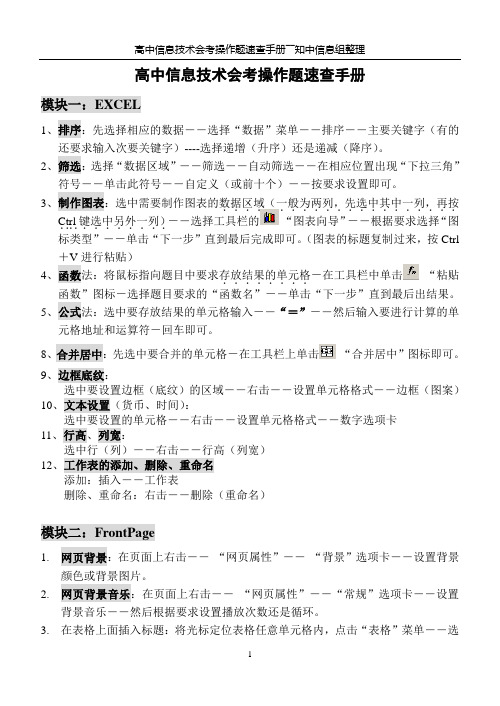
高中信息技术会考操作题速查手册模块一:EXCEL1、排序:先选择相应的数据――选择“数据”菜单――排序――主要关键字(有的还要求输入次要关键字)----选择递增(升序)还是递减(降序)。
2、筛选:选择“数据区域”――筛选――自动筛选――在相应位置出现“下拉三角”符号――单击此符号――自定义(或前十个)――按要求设置即可。
3、制作图表:选中需要制作图表的数据...................(一般为两列,先选中其中一列,再按..区域Ctrl........-―选择工具栏的“图表向导”-―根据要求选择“图....键选中另外一列)标类型”―-单击“下一步”直到最后完成即可。
(图表的标题复制过来,按Ctrl +V进行粘贴)4、函数法:将鼠标指向题目中要求存放结果的单元格........-在工具栏中单击“粘贴函数”图标-选择题目要求的“函数名”-―单击“下一步”直到最后出结果。
5、公式法:选中要存放结果的单元格输入-―“=”-―然后输入要进行计算的单元格地址和运算符-回车即可。
8、合并居中:先选中要合并的单元格-在工具栏上单击“合并居中”图标即可。
9、边框底纹:选中要设置边框(底纹)的区域――右击――设置单元格格式――边框(图案)10、文本设置(货币、时间):选中要设置的单元格――右击――设置单元格格式――数字选项卡11、行高、列宽:选中行(列)――右击――行高(列宽)12、工作表的添加、删除、重命名添加:插入――工作表删除、重命名:右击――删除(重命名)模块二:FrontPage1.网页背景:在页面上右击――“网页属性”――“背景”选项卡――设置背景颜色或背景图片。
2.网页背景音乐:在页面上右击――“网页属性”――“常规”选项卡――设置背景音乐――然后根据要求设置播放次数还是循环。
3.在表格上面插入标题:将光标定位表格任意单元格内,点击“表格”菜单――选其中的“插入”命令中的“表格标题”即可。
4.设置表格宽度:移动鼠标到表格中――右键――“表格属性”――在对话框中根据要求设置宽度(一般为象素)。
Frontpage高中会考计算机(上机)考试题

Frontpage1.用Frontpage打开“考生文件夹\274\index.htm”网页文件,进行以下操作并保存!===网页文件编辑素材存放在“考生文件夹\274”文件夹下===(1) 将表格边框粗细设为2,表格背景颜色设为绿色;(2) 在表格中的“端午”下的单元格中插入图片“duanwu.jpg”,并将此图片链接到“dw.htm”;(3) 在表格中“中华传统节日”下的单元格中插入文本文件“1.txt”中的文字;(4) 设置网页的背景音乐为“1.mid”;(5) 设置网页标题为“中华传统节日”;(6) 保存网页文件并关闭应用程序。
2.用Frontpage打开“考生文件夹\270\index.htm”网页文件进行以下操作并保存。
===所有网页文件编辑素材存放在“考生文件夹\270”文件夹下===(1)在网页顶部的第一个单元格中,删除“设置单元格格式”提示文字,并设置单元格背景图片为“bg.jpg”;(2)将表格第二行中的标题“2010年上海世博会”居中对齐,字体设置为“黑体”,字号设置为4(14磅),加粗,并设置超链接,链接到index-1.htm;(3)设置网页的背景音乐是“town.mid”;(4)在网页提示文字“请插入海宝的图片”处插入图片“海宝.jpg”,并删除提示文字;(5)保存网页文件并关闭应用程序。
3.新建一个网页文件,文件名称为“index.htm”,保存在“考生文件夹\280”中,进行如下操作并保存。
===网页文件编辑素材存放在“考生文件夹\280”文件夹中===(1) 输入文字“十二星座运势”,设置字号为18磅,水平居中;并给文字加上超级链接,链接到网址“”;(2) 在“十二星座运势”下面插入水平线,设置水平线属性为宽度60%,高度3像素;(3) 在水平线下方插入一个1行3列的表格,并从左向右依次在单元格中输入“整体运势、爱情运势、投资理财运势”;(4) 保存网页文件并关闭应用程序。
高中信息技术会考(word,excel,frontpage )操作题操作要点

信息技术考试操作题考点汇总(将每个操作点熟练掌握,会的打勾!)班级:姓名:路径问题:1.认识盘符2.从路径找文件例如:D:/word文件夹/圣诞贺卡.doc一、Word操作考点:1、文字和段落格式化:选中文字(点左键不放选完松手)—点右键——选字体(段落)(1)对指定的文字设置:字体、字形、字号、颜色、下划线、着重号、阴影、上标或下标、字符间距、文字特效(效果强调上标)(2)对指定的段落设置:对齐方式、左右缩进、首行缩进、段落前后间距、行距(单倍、1.5倍、多倍、固定值、最小值)(行距设置为一定磅数时,要选择固定值在输值)(3)给文章插入标题:在文章开头输标题(若无空行点回车键ENTER键)2、项目符号与编号:格式—项目符号与编号1)为指定段落设置项目符号或者项目编号;(2)将指定的项目符号改为项目编号3、边框与底纹:(选中文字—格式—边框与底纹)(1)给指定的文字设定边框(宽度、颜色、线形、方形/阴影);(2)给指定文字设置底纹4、分栏:将指定段落文字进行分栏(栏宽、栏间距、分割线)*最后一段的段落标记不要选择(格式——分栏)5、首字下沉:将指定段落的首字设置下沉(字体、下沉行数、距正文距离)(格式—首字下沉)6、文字方向:将指定文字设置文字方向(工具栏中直接设置文字方向或者选中文字——格式——文字方向)7、设置水印背景:添加图片水印或文字水印(格式—背景—水印背景),除此以外还可以设置背景颜色,背景图案,背景纹理8、插入页码:插入指定格式的页码(位置、对齐方式、数字格式)(插入—页码)9、插入图片:(插入—图片)(1)插入指定剪贴画、(2)插入来自文件的图片、(3)插入指定类型的艺术字、(4)插入指定的自选图形10、插入文本框:横排文本框、竖排文本框(插入——文本框)11、插入特殊符号(插入——特殊符号)12、设置图片(包含剪贴画、图片、艺术字)格式:(点右键—设置图片格式)(1)设置图片的颜色与线条:填充色、线条颜色;(2)指定图片的大小、缩放比例、旋转;(3)指定图片的版式:环绕方式,水平对齐的绝对位置和垂直对齐的绝对位置;(4)图片裁剪和图片效果(冲蚀、黑白、灰度)设置;图片亮度与对比度设置13、设置文本框格式:在指定文本框中输入文字并设置文字格式;设置文本框边框线条颜色、版式(环绕方式、水平对齐)(右键—设置文本框格式)14、页眉页脚设置:在页眉或页脚中添加指定文字并设置文字格式(视图—页面页脚)可以设置第多少页,共多少页(在页脚位置输入第页,共页。
信息技术考前复习资料—frontpage操作题目.doc
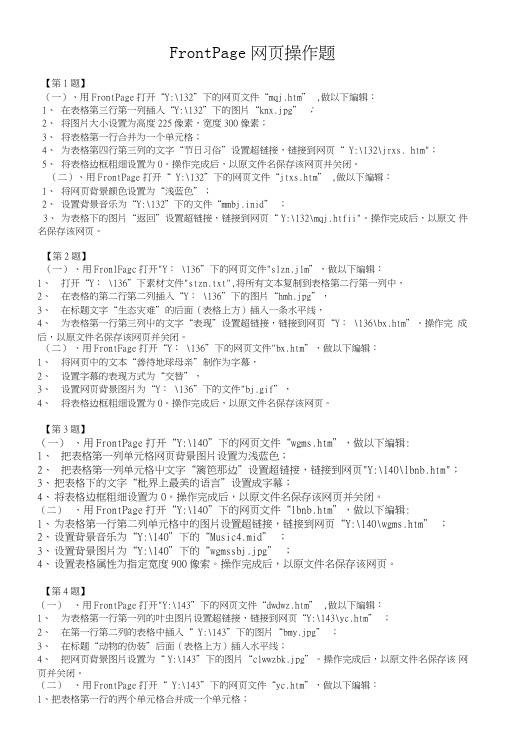
FrontPage网页操作题【第1题】(一)、用FrontPage打开“Y:\132”下的网页文件“mqj.htm” ,做以下编辑:1、在表格第三行第一列插入“Y:\132”下的图片“knx.jpg” ;2、将图片大小设置为高度225像素,宽度300像素;3、将表格第一行合并为一个单元格;4、为表格第四行第三列的文字“节日习俗”设置超链接,链接到网页“ Y:\132\jrxs. htm";5、将表格边框粗细设置为0。
操作完成后,以原文件名保存该网页并关闭。
(二)、用FrontPage打开“ Y:\132”下的网页文件“jtxs.htm” ,做以下编辑:1、将网页背景颜色设置为“浅蓝色”;2、设置背景音乐为“Y:\132”下的文件“mmbj.inid” ;3、为表格下的图片“返回”设置超链接,链接到网页“Y:\132\mqj.htfii"。
操作完成后,以原文件名保存该网页。
【第2题】(一)、用FronlFagc打开"Y: \136”下的网页文件"slzn.jlm”,做以下编辑:1、打开“Y: \136”下素材文件"stzn.txt",将所有文本复制到表格第二行第一列中,2、在表格的第二行第二列插入“Y: \136”下的图片“hmh.jpg”,3、在标题文字“生态灾难”的后面(表格上方)插入一条水平线,4、为表格第一行第三列屮的文字“表现”设置超链接,链接到网页“Y: \136\bx.htm”。
操作完成后,以原文件名保存该网页并关闭。
(二)、用FrontFage打开“Y: \136”下的网页文件"bx.htm”,做以下编辑:1、将网页中的文本“善待地球母亲”制作为字幕,2、设置字幕的表现方式为“交替”,3、设置网页背景图片为“Y: \136”下的文件"bj.gif”,4、将表格边框粗细设置为0。
操作完成后,以原文件名保存该网页。
高中计算机会考知识点
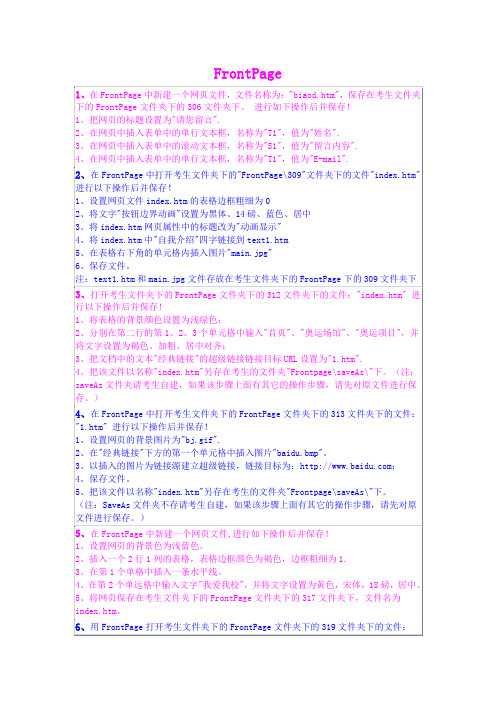
2、设置网页的上边距为"0",左边距为"5".
3、设置网页的背景颜色为"蓝色",页面文字颜色为"黑色".
7、在FrontPage中新建一个网页文件,文件名称为:"index.htm",保存在考生文件夹下的FrontPage文件夹下的324文件夹下。进行如下操作后并保存!
1、在网页中输入文字"自强不息".
2、将此文字的格式设置为蓝色、黑体、36磅、居中;.
3、在"自强不息"文字的"下面"插入水平线.
4、把该文件以名称"zqbx.htm"另存在考生的文件夹"Frontpage\saveAs\"下。(注:SaveAs文件夹不存请考生自建,如果该步骤上面有其它的操作步骤,请先对原文件进行保存。)
4、在FrontPage中打开考生文件夹下的FrontPage文件夹下的313文件夹下的文件:"1.htm"进行以下操作后并保存!
1、设置网页的背景图片为"bj.gif".
2、在"经典链接"图片为链接源建立超级链接,链接目标为:;
2、插入一个2行1列的表格,表格边框颜色为褐色,边框粗细为1.
3、在第1个单格中插入一条水平线。
4、在第2个单远格中输入文字"我爱我校",并将文字设置为黄色,宋体,18磅,居中。
5、将网页保存在考生文件夹下的FrontPage文件夹下的317文件夹下,文件名为index.htm。
6、用FrontPage打开考生文件夹下的FrontPage文件夹下的319文件夹下的文件:"E1.htm"进行以下操作后并保存!
高中信息技术考试:frontpage复习要点总结

• “格式”菜单
– 背景图片:“格式”——“背景” – 背景音乐:“格式”——“背景”,打开“网页属性”
对话框,选择“常规”选项卡
– 超链接颜色:“格式”——“背景”
• “表格”
所有跟表格相关的操作都在表格菜单下方。
– 插入表格/行/列:“插入”——“表格”/“行”/“列” – 表格边框线: “表格”——“表格属性”。 – 表格背景:“表格”——“表格属性”——“表格” – 单元格背景:“表格”——“表格属性”——“单元格” – 合并单元格:选中要合并的单元格,“表格”——“合
并单元格”
frontpage复习要点总结
鹤壁高中 杜芸英
• “插入”菜单
– 水平线 – 滚动字幕:Web组件——字幕 – 文本文件:文件(注意选择文件类型为txt) – 表单(用于进行人机交互) – 图片、flash影片:“图片”子菜单下 – 超链接( “超链接”),注意要选 Nhomakorabea选中文字
或图片。可以对原有文件或网页设置超链接,也可对
高中信息技术学业水平考试Word、Excel操作题考点总结
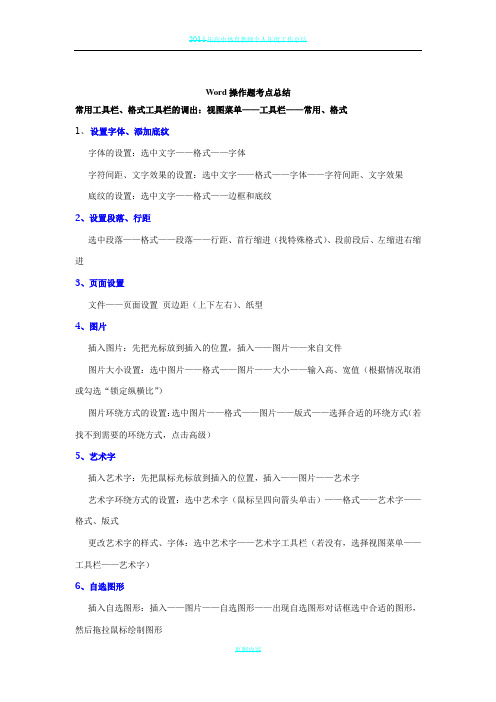
Word操作题考点总结常用工具栏、格式工具栏的调出:视图菜单——工具栏——常用、格式1、设置字体、添加底纹字体的设置:选中文字——格式——字体字符间距、文字效果的设置:选中文字——格式——字体——字符间距、文字效果底纹的设置:选中文字——格式——边框和底纹2、设置段落、行距选中段落——格式——段落——行距、首行缩进(找特殊格式)、段前段后、左缩进右缩进3、页面设置文件——页面设置页边距(上下左右)、纸型4、图片插入图片:先把光标放到插入的位置,插入——图片——来自文件图片大小设置:选中图片——格式——图片——大小——输入高、宽值(根据情况取消或勾选“锁定纵横比”)图片环绕方式的设置:选中图片——格式——图片——版式——选择合适的环绕方式(若找不到需要的环绕方式,点击高级)5、艺术字插入艺术字:先把鼠标光标放到插入的位置,插入——图片——艺术字艺术字环绕方式的设置:选中艺术字(鼠标呈四向箭头单击)——格式——艺术字——格式、版式更改艺术字的样式、字体:选中艺术字——艺术字工具栏(若没有,选择视图菜单——工具栏——艺术字)6、自选图形插入自选图形:插入——图片——自选图形——出现自选图形对话框选中合适的图形,然后拖拉鼠标绘制图形自选图形的设置:选中自选图形——格式——自选图形——设置自选图形格式——颜色线条、大小、版式7、文本框插入文本框:插入——文本框——横排、竖排文本框的设置:文本框上单击——格式——文本框——设置文本框格式——颜色线条、大小、版式8、项目编号选中需要添加项目符号的段落——格式——项目符号和编号——编号9、特殊符号插入——特殊符号——特殊符号10、分栏分栏:格式——分栏——选择分的栏数取消分栏:格式——分栏——选择一栏11、页眉和页脚、页码视图——页眉和页脚插入——页码12、新建Word文件找到要求的文件夹——空白处右击——新建——Microsoft Word文档——输入文件名13、制作表格表格——插入——表格合并单元格:拖动鼠标选中需要合并的单元格——右击——合并单元格文字居中对齐:拖动鼠标选中整个表格——右击——单元格对齐方式——中部居中插入一行:单击需要插入的位置——表格——插入——行在上方(下方)14、保存、另存文件文件——保存文件——另存为Excel操作题考点总结2、设置字体、合并居中选中单元格——格式——单元格——字体选中单元格——单击格式工具栏右对齐的右边“合并及居中”按钮2、填充底纹颜色选中单元格——格式工具栏3、插入一行:选中单元格——插入——行(默认在选中单元格的上方插入一行)4、自动填充编号输入1002,选中1001和1002两个单元格,拖动右下角实心十字形5、设置行高、列宽选中行(或列)——格式——行(列)——行高(列宽)6、设置内外框线选中单元格区域——格式——单元格——边框(先选后点)7、设置数据类型(数值型、货币型、百分比)选中数据——格式——单元格——数字8、重命名工作表Sheet1、复制Sheet1中数据到Sheet2相同位置下方Sheet1上右击——重命名选中数据——右击“复制”——切换到Sheet2——右击“粘贴”9、条件格式选中数据——格式——条件格式10、页面设置文件菜单——页面设置11、用公式计算单击需要存放数据的单元格——输入“=”号——根据公式计算——自动填充12、用函数计算单击需要存放数据的单元格——插入——函数——选择函数(Sum求和,Average求平均,Max求最大值,Min求最小值)——默认数据区域(不对的改)——自动填充13、排序选中数据区域——数据——排序——选择关键字——升(降)序14、筛选单击关键字——数据——筛选——自动筛选——自定义15、创建图表(数据点折现图、簇状柱形图、饼图)选中数据区域——插入——图表信息技术基础1、信息的定义:①信息是事物的运动状态及其状态变化的方式。
高中信息技术会考网页制作操作要点
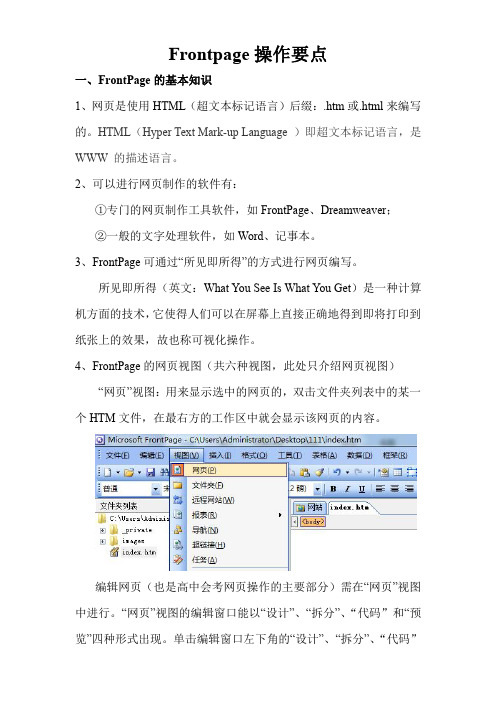
Frontpage操作要点一、FrontPage的基本知识1、网页是使用HTML(超文本标记语言)后缀:.htm或.html来编写的。
HTML(Hyper Text Mark-up Language)即超文本标记语言,是WWW的描述语言。
2、可以进行网页制作的软件有:①专门的网页制作工具软件,如FrontPage、Dreamweaver;②一般的文字处理软件,如Word、记事本。
3、FrontPage可通过“所见即所得”的方式进行网页编写。
所见即所得(英文:What You See Is What You Get)是一种计算机方面的技术,它使得人们可以在屏幕上直接正确地得到即将打印到纸张上的效果,故也称可视化操作。
4、FrontPage的网页视图(共六种视图,此处只介绍网页视图)“网页”视图:用来显示选中的网页的,双击文件夹列表中的某一个HTM文件,在最右方的工作区中就会显示该网页的内容。
编辑网页(也是高中会考网页操作的主要部分)需在“网页”视图中进行。
“网页”视图的编辑窗口能以“设计”、“拆分”、“代码”和“预览”四种形式出现。
单击编辑窗口左下角的“设计”、“拆分”、“代码”和“预览”标签即可切换它们。
“设计”显示模式:以所见即所得的方式进行网页编辑(也是高中阶段使用的主要模式)。
“拆分”显示模式:上部分由“设计”模式,下部分由“代码”模式组成。
“代码”显示模式:直接编辑HTML代码。
“预览”显示模式:预览网页。
预览普通网页的效果与用浏览器的基本相同。
当网页中包含某些元素(如,“类别”、“目录”等)时,不能预览。
为了弥补这一缺陷,FrontPage2003中设置了“在浏览器中预览”命令(“文件”菜单中)。
二、启动FrontPage操作:从开始按钮启动单击[开始]按钮→[所有程序]→[Microsoft FrontPage],就打开了FrontPage的工作窗口。
三、建立站点建立站点就是将一个站点与这个文件夹联系起来,站点是组织网页的机构。
- 1、下载文档前请自行甄别文档内容的完整性,平台不提供额外的编辑、内容补充、找答案等附加服务。
- 2、"仅部分预览"的文档,不可在线预览部分如存在完整性等问题,可反馈申请退款(可完整预览的文档不适用该条件!)。
- 3、如文档侵犯您的权益,请联系客服反馈,我们会尽快为您处理(人工客服工作时间:9:00-18:30)。
网页制作操作知识点可能涉及的试题类型
1、新建、打开、保存网页
2、文字的设置
(1)按要求在网页相应位置输入文字
(2)字体的设置:选中要设置的文字,右键—“字体”或“格式”—“字体”/“段落”
3、图片的设置
(1)插入图片:光标先定位于要插入图片的位置,再选择“插入”菜单—“图片”—“来自文件”
(2)图片属性的设置,对齐方式、宽度高度,边框;
选中要设置的图片,右键—“图片属性”—“外观”选项卡
4、表格的设置
(1)插入表格:光标先定位于要插入表格的位置,再选择“表格”菜单—“插入”—“表格”,按要求设置行数、列数,对齐方式、边框粗细、颜色等。
(2)插入行、列、表格:光标先定位于要设置的单元格,右键—“插入行”/“插入列”或选择“表格”菜单—插入
(3)删除行、列:选中要删除的行、列,右键—“删除行”/“删除列”(4)表格背景、边框颜色粗细,高度宽度,对齐方式的设置:
光标先定位于要设置的单元格,再右键—“表格属性”
(5)?单元格的合并、拆分:选择要设置的单元格,右键—合并单元格或拆
分单元格
(6)单元格背景、水平垂直对齐方式、单元格的边框色、高度和宽度等的设置:
光标先定位于要设置的单元格,再右键—“单元格属性”
5、超链接的设置
选中需要设置超链接的对象(看清是文字(全选需要设置的文字)还是图片设置超级链接),
右键—“超链接”出现“创建超链接”对话框
(1)链接到网站地址:
方法:在“地址”处输入要链接的网址如:
(2)链接到本地文件:
方法:搜索到所需要链接的目标文件,选中该文件—确定,如
(3)电子邮件链接:
在左侧“电子邮件地址”处单击,在出现的对话框中键入要超链接的电子邮件地址—确定
6、网页属性的设置
网页标题、背景音乐、网页背景的设置
网页空白处右键—“网页属性”
7、水平线的设置
(1)插入水平线:光标先定位于要插入水平线的单元格,再选择“插入”菜单—水平线
(2)水平线大小、对齐方式、颜色的设置:选中要设置的水平线,右键—
水平线属性。
